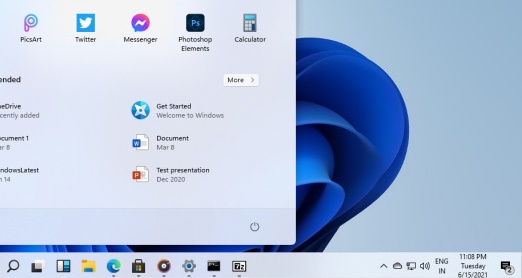DRIVER_VERIFIER_DMA_VIOLATION蓝屏的三种解决方法
近期有Win11用户在电脑的使用中,遇到了电脑了蓝屏的情况,并且提示代码DRIVER_VERIFIER_DMA_VIOLATION,对于这一问题,微软通过更新一个补丁解决了,因此有遇到同样问题的朋友们可以安装最新的系统更新补丁,或者参考下面小编带来了三种解决方法,我们来看看吧。
方法一:
1、我们遇到这个问题,先用电源键重启电脑。
2、如果无法重启,那么连续用电源键开机3次以上。
3、进入恢复界面,点击“高级选项”,再进入“疑难解答”。

4、进入后使用“重置此电脑”来解决。

方法二:
1、如果重启可以使用,那么问题不大。
2、要避免再出现,只需要打开“系统设置”。
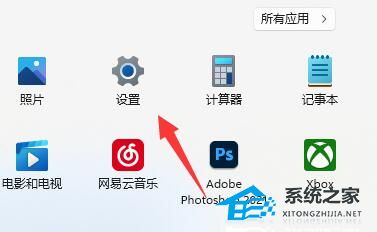
3、接着打开其中的“Windows更新”。

4、然后在其中安装最新的更新补丁就可以解决了。
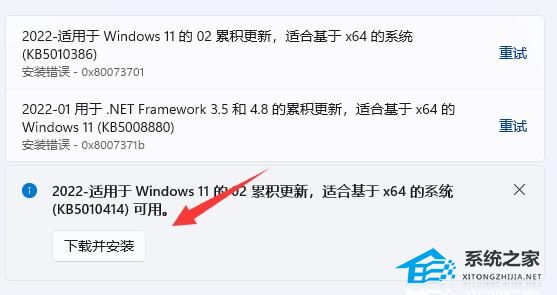
方法三:
对于Windows来说重装系统可以说是解决电脑故障问题的一个万能方法。
最快捷的方法依然是借助软件,帮你一键重装系统。系统下载推荐:微软Win11 22H2正式版
安装方法:
Windows教程网为您提供两种安装方法,本地硬盘安装是最为简单的安装方法(其他的安装方法容易导致蓝屏或者其他问题)。建议使用硬盘安装前先制作U盘启动工具,如果硬盘安装失败,或者您的电脑已经是开不了机、卡在欢迎界面、进不去桌面、蓝屏等情况,那么就需要选择U盘重装系统。
温馨提醒:重装系统时会格式化当前系统盘(一般是C盘),一定要提前备份好C盘和桌面上数据。
一、硬盘安装(注:禁止插入U盘)
先下载本站系统iso文件,并把iso文件解压到D盘或者其他盘,切记不能解压在桌面或解压在C盘。
关闭电脑中的各种杀毒软件,否则容易出现安装失败,然后双击【硬盘安装(推荐).exe】;
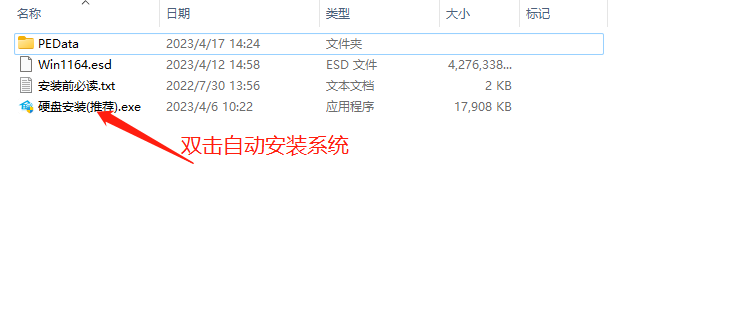
点击【立即重装系统】,全程自动安装,无需人工干预,整个安装过程大概5-20分钟。
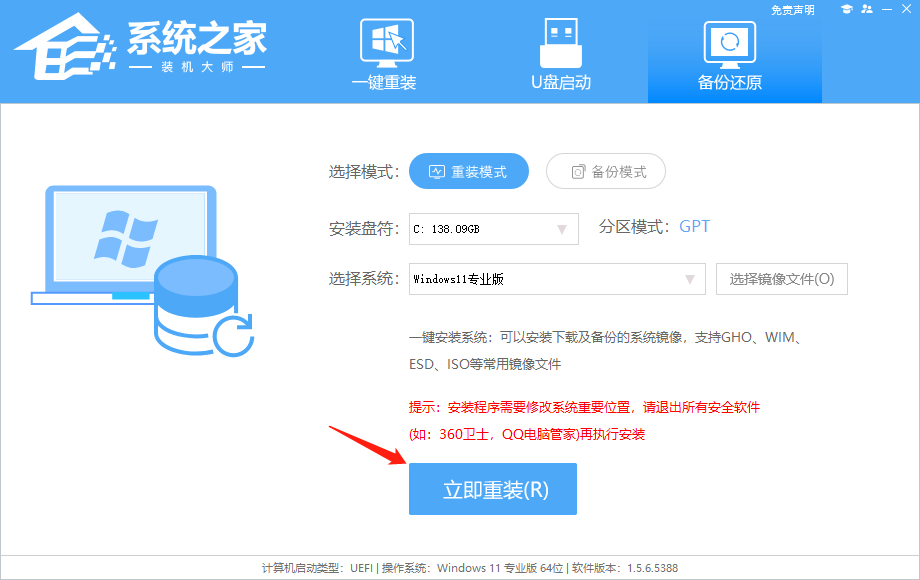
二 、U盘重装系统
2、U盘启动工具安装:U盘重装win11系统教程
感谢您选择Windows教程网系统,安装过程中如有任何问题,请加QQ群:472493674 及时联系我们客服。
相关阅读:安装Win11系统选择版本推荐_安装Win10系统选择版本推荐